Как работать с Яндекс Метрикой: установка, настройка, отчёты
Яндекс Метрика — бесплатный сервис, собирающий информацию о посетителях сайта и их поведении. В статье — подробный гайд для тех, кто хочет разобраться, что такое Метрика и как с ней работать.
Метрика предоставляет собранные данные о трафике в виде наглядных отчётов, графиков и дашбордов. Ещё сервис умеет делать видеозаписи действий посетителей, показывать, какие страницы смотрят чаще, сколько времени проводят на сайте и на какие элементы сайта кликают.
Где использовать данные Метрики
-
при проработке стратегии продвижения сайта — с помощью Метрики выделяем наиболее эффективные каналы продвижения;
-
в SEO — в зависимости от задач анализируем страницы входа/выхода, поисковые запросы и используемые аудиторией поисковые системы;
-
в рекламных кампаниях — для проработки сегментов пользователей и точечных кампаний на них;
-
в дизайне — для проработки интерфейса сайта, навигации, форм и анкет;
-
в контенте — для доработки информационной части сайта, чтобы смотреть среднее время на сайте, количество просматриваемых страниц, отказы.
Как подключить Яндекс Метрику
Для начала создайте почтовый ящик на Яндексе, если его нет. Затем авторизуйтесь и войдите в Яндекс Метрику. Подключение происходит в два этапа: сначала мы создаем новый счётчик, а позже устанавливаем его на сайт. Когда все сделано, сервис начнёт собирать информацию.
Создание счётчика Метрики
Зайдите в аккаунт Метрики. Далее по шагам:
-
В левом верхнем углу найдите кнопку «Добавить счётчик» и нажмите на неё.

-
Заполните форму создания счётчика.

— Имя счётчика задавайте такое, которое будет понятно вам, — это ни на что не влияет.
— Адрес сайта можно указывать в формате «site.ru» или «https://site.ru/».
— Часовой пояс. В этом пункте вводим не наш часовой пояс, а часовой пояс нашей аудитории. Например, если мы работаем над магаданским сайтом из Москвы, то выбираем часовой пояс Магадана, а не Москвы.
-
Рекомендуем сразу переключить в «Вкл.» ползунок на «Вебвизор, карта скроллинга, аналитика форм». Подробнее про это расскажем ниже.
-
Примите условия Пользовательского соглашения и нажмите «Создать счётчик».
Перед тем, как установить метрику на сайт, рекомендуем добавить ресурс в Яндекс Вебмастер и другие сервисы Яндекса.
Установка счётчика на сайт
Счётчик создан, он отображается на странице «Счётчики». Теперь установим его на все важные страницы сайта, чтобы собирать данные для аналитики.
По своей сути счётчик Яндекс Метрики — это фрагмент кода. Он выглядит вот так:

Есть 3 способа установки, для каждого из которых Яндекс даёт подробную инструкцию.
Способ 1. HTML‑код
Вот как это сделать:

Способ 2. Для сайтов на CMS и конструкторах
Если в основе сайта CMS‑система, то код счётчика вставляется в файл, отвечающий за генерацию заголовка (header). Если используется конструктор сайта, то код счётчика устанавливается через настройки между тегами <head><head>.
Запросите подробную инструкцию в поддержке используемой CMS или конструктора.
Для популярных CMS существуют специальные плагины Метрики, которые дают возможность разместить счётчик автоматически, нужно лишь установить плагин и пройти авторизацию. У Метрики есть каталог плагинов для популярных CMS.
Способ 3. При помощи систем управления тегами

Независимо от способа установки необходимо установить код на все страницы сайта, с которых вы планируете получать статистику. Если позже вы поменяете настройки счётчика, то необходимо обновить его на всех страницах сайта, где он установлен.
Проверка работы счётчика
Счётчик начинает работать сразу после установки. Корректность работы проверяется двумя способами.
Первый способ. Перейти в Метрику и найти в списке счётчик, который хотите проверить. Откройте «Настройку», а затем блок «Проверка счётчика».
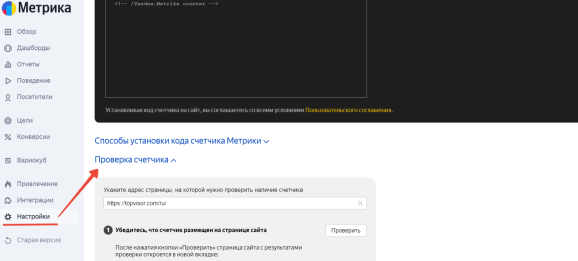
В открывшемся поле укажите URL, на котором хотите проверить наличие счётчика. Например, https://site.com/page/.
Метрика начнёт искать счётчик, в настройках которого вы находитесь, на указанном URL — он откроется в новой вкладке браузера. Если счётчик найден, на странице появится сообщение о наличии счётчика.
Второй способ. В адресной строке в браузере добавить к адресу ?_ym_debug=1, а затем открыть страницу. Это будет выглядеть так: http://site.com/?_ym_debug=1.
Открываем URL и вызываем консоль разработчика комбинацией клавиш Ctrl + Shift + I (или Alt + ⌘ + I для Mac).
Если инструмент подключен правильно, остаётся найти номер вашего счётчика: он подсвечивается синим. Если вы его видите, счётчик установлен корректно.

Есть ряд причин, по которым данные в консоли могут отсутствовать.
Настройка счётчика
В разделе «Настройка» можно задать правила, по которым счётчик будет собирать данные.
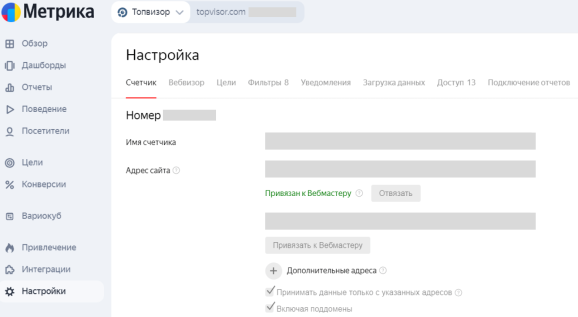
Здесь есть вкладки:
- «Счётчик» — находятся данные о счётчике и его номере;
- «Вебвизор» — настройка правил записи действий пользователей;
- «Цели» — настройка целей. Об этом расскажем ниже;
- «Фильтры» — оставляем или исключаем трафик с определённых IP‑адресов, страниц, а также визиты владельца счётчика, и настроить правила фильтрации роботов;
- «Уведомления» — настройка формата информирования по email или SMS;
- «Доступ» — позволяет поделиться параметрами работы со статистикой с подрядчиками — предоставить права на просмотр или редактирование.
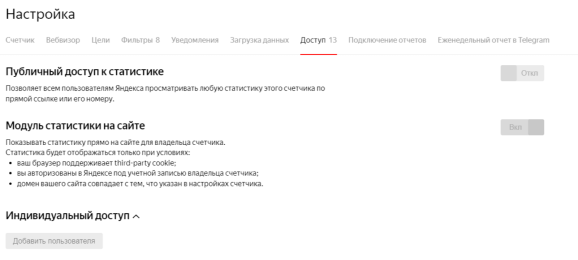
Публичный доступ к статистике позволяет просматривать информацию по ссылке или по номеру счётчика.
При таком типе доступа пользователь не увидит трафик в разрезе поисковых систем, поисковых фраз, отчёты по целевым звонкам и Яндекс Директу, информацию по заказам из электронной коммерции и видеозаписи из Вебвизора.
Настройка целей
Цель — это действие пользователя, в котором вы заинтересованы.
Что такое цели, типы целей — Яндекс Справка
В Метрике можно настроить до 200 целей на один счётчик.
Есть разные типы целей. Например:
-
«количество просмотров» — считаются посещения определённого числа страниц за один визит;
-
«посещение страниц» — отслеживаются посещения необходимых страниц сайта;
-
«JavaScript‑событие» — цель заключается в выполнении определённого действия на сайте без смены URL, например просмотр встроенного видео.
-
«отслеживание событий» — цель направлена на выполнение конкретного действия: клик по номеру телефона, по email или кнопке, отправку формы, переход в мессенджер, скачивание файлов, поиск по сайту.
-
составная цель — для реализации настраиваются различные цели по шагам и условиям выполнения. Максимальное количество шагов — 5, условий — 10. Например, если необходимо отследить действия посетителей на сайте блога, то нужно настроить составную цель: просмотр поста → оформление подписки → регистрация на сайте.
Список и описание целей в Яндекс Справке
Все цели можно поделить на такие виды:
-
конверсионные — они используются для отслеживания целевых действий на сайте;
-
ретаргетинговые — они нужны для формирования сегментов пользователей, которые затем могут быть использованы для таргетинга в Директе (look‑a‑like, похожая аудитория).
Любую конверсионную цель можно назначить ретаргетинговой, и наоборот.
В настройку целей есть переход либо из настроек счётчика, вкладка «Цели», либо через левое меню:
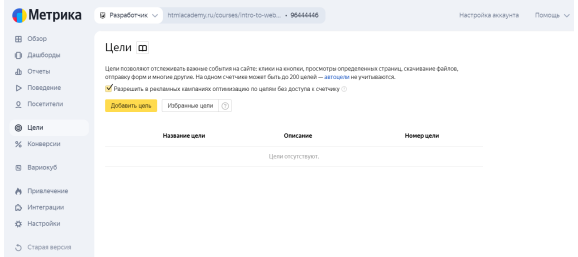
Помимо основных видов целей, описанных выше, Метрика автоматически создаёт цели для отслеживания нужных событий на сайте: кликов по кнопкам, отправки форм, переходов в мессенджеры. Такие цели называются автоматическими.
Какие показатели можно посмотреть в Метрике
Старт работы с метрикой начинается со страницы «Счётчики», где отражаются созданные счётчики, их номера и краткая информация о действиях пользователей в целом.
Кликните на ваш счётчик и перейдите в интерфейс Метрики. Слева вы увидите главное меню, справа — элементы отчёта «Обзор», в котором отражены общие показатели:
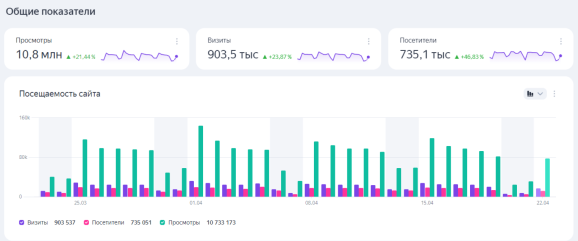
В верхнем правом углу окна есть кнопка «Добавить». При нажатии на неё появляются кнопки «Готовый виджет», «Заголовок» и «Новый виджет». Они позволяют создать в «Обзоре» заголовок для отчёта или виджет, а также воспользоваться готовыми. В них расширены возможности для визуализации графиков.

Более сложные настройки выведены в интерфейс конструктора виджетов:
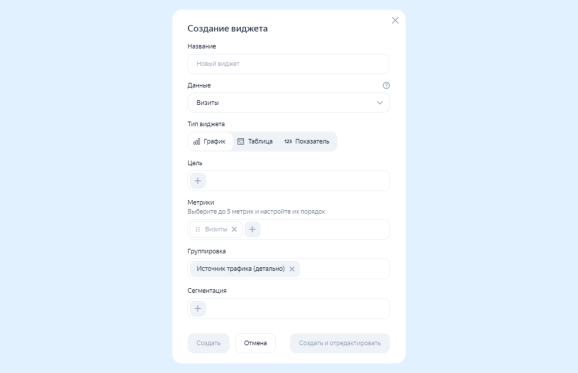
Виджеты из разряда «Показатель» могут быть размещены в одном ряду только с виджетами такого же типа, до шести штук. Виджеты типа «График» и «Таблица» могут размещаться в одном ряду, до трёх штук.
Теперь разберёмся с основными показателями Метрики, которые мы видим в «Обзоре».
Просмотры
Общее количество просмотров. К ним также относятся перезагрузка страницы, обновление AJAX‑сайтов, отправка данных с помощью метода hit.
Визиты
Когда посетители заходят на сайт и проводят там некоторое время, совершая различные действия — просматривая страницы, переходя по внешним ссылкам, загружая файлы, — это называется визитом. Подробнее — в Яндекс Справке.
Он завершается, когда посетитель прекращает что‑то делать на сайте и уходит с него или просто бездействует. Время бездействия — это тайм‑аут, и в Метрике по умолчанию он составляет 30 минут, но его можно изменить в настройках счётчика.
Каждый переход из рекламных систем вроде Яндекс Директа всегда считается отдельным визитом.
Посетители
Метрика, как и другие сервисы веб‑аналитики, различает людей по особым идентификаторам в cookie‑файлах браузера.
Человек может использовать разные браузеры и устройства для выхода в интернет. Например, когда пользователь заходит с браузера Mozilla с компьютера и с браузера Safari с телефона, то счётчик Метрики посчитает их как два разных идентификатора.
Если человек удалит cookie‑файлы со своих устройств, а затем снова выйдет в интернет, браузеры отметят его как нового, и счётчик начнёт заново собирать по нему данные.
Посещаемость считается по количеству уникальных посетителей. Каждому уникальному пользователю Метрика выдает свой числовой код — ClientID. А в отчётах используется наименование «посетители».
Посещаемость сайта
Этот виджет собирает показатели «Просмотров», «Визитов» и «Посетителей» в столбчатый или линейный график.
Источники трафика
Трафиком называют количество уникальных посетителей сайта. Сводка по источникам трафика указывает нам на то, откуда люди пришли на сайт, например из соцсетей, из поисковых систем, по прямым заходам и т. д.
Новые и вернувшиеся пользователи
В этом виджете выводится график, в котором отражено количество новых и вернувшихся пользователей.
Время на сайте
Время на сайте отражает среднюю длительность визита пользователя.
Глубина просмотра
Глубина просмотра — среднее количество страниц, которое пользователи просмотрели за визит.
Отказы
Если посетитель проводит на сайте меньше 15 секунд и при этом посещает не более одной страницы, такие визиты в метрике называются отказами.
Просмотры URL
В отчёте отражено 10 наиболее популярных адресов, а также количество просмотров для каждого. Можно включить и другие адреса, поставив галочку напротив него.
Заголовки страниц
Отчёт по страницам, по которым был совершён переход, а также количество просмотров.
Страницы входа
Отчёт по страницам, по которым пользователь перешёл на сайт, а также количество визитов.
Какие отчёты можно сделать в Метрике
Разберём подробно, как работать с Метрикой с помощью стандартных отчётов.
Большая часть из них имеет следующие опции:
-
быстрый выбор периода (сегодня, вчера, неделя, месяц, квартал, год);
-
выбор нужного периода при помощи календаря;
-
степень детализации: по месяцам, дням, часам, 10‑минутным отрезкам времени;
-
возможность выбрать необходимые сегменты или создать новые, сравнить их;
-
выбор представления отчёта: в виде графика, гистограммы, карты, круговой диаграммы;
-
возможность задать модель атрибуции, то есть правило, какой переход на сайт считать источником визита, — подробнее в Яндекс Справке;
-
возможность создать отчёт по расписанию, сохранить на компьютер, скачать в форматах XLSX/CSV данные графика и таблицы, либо все данные в формате PDF.
Источники
Позволяет отследить источники трафика. Благодаря этому отчёту можно сделать выгрузки данных и увидеть, откуда пришли посетители: по ссылкам из соцсетей, поиска, прямого трафика, почтовой рассылки. Это позволит делать выводы об эффективности каналов коммуникаций, о пути клиентов.
Также есть возможность настроить временной промежуток, сегменты, цели и базовые показатели: суммарное число посетителей, показатели отказов, глубину просмотра и среднее время на сайте.

Аудитория
В этой категории собраны отчёты по демографии, активности и лояльности пользователей:
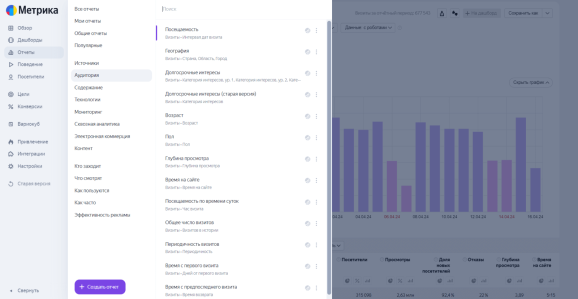
Отчёт «Посещаемость», который ранее был доступен отдельно, теперь находится во вкладке «Аудитория».
Он показывает данные по посещаемости сайта с момента установки счётчика, есть возможность выбирать периоды, сегменты, цели. Также в посещаемость включаются базовые показатели: визиты, посетители, просмотры, отказы, глубина просмотра и время на сайте.
Этот отчёт можно использовать для оценки сезонности или, например, при запуске акции оценивать результаты по дням/неделям.

В зависимости от задач есть возможность построить портреты своих пользователей, узнать их пол, возраст, географическое положение, частоту просмотра страниц сайта и другие данные.
Например, вот отчёт по интересам пользователей:

Содержание
Эта вкладка содержит ряд уже готовых отчётов:
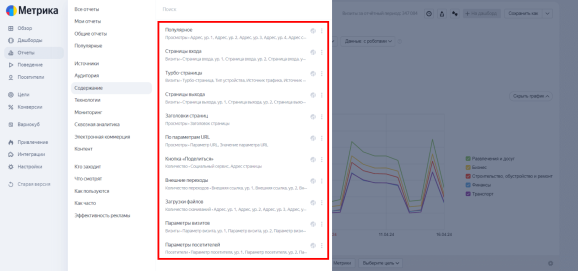
Вот для чего нужен каждый из них:
-
«Популярное» — здесь собраны наиболее популярные страницы сайта;
- «Страницы входа/выхода» — узнать, с какой страницы пользователь перешёл и на какую страницу кликнул после;
- «Турбо‑страницы» — сводка по турбостраницам, если они есть;
- «Заголовки страниц» — ТОП популярных страниц с заголовками;
-
«По параметрам URL» — здесь находятся фильтры по указанным параметрам;
- «Кнопки „поделиться“» — насколько часто пользователи делятся вашими публикациями в соцсетях;
- «Внешние переходы» — данные по внешним переходам;
-
«Загрузка файлов» — узнаем суммарное число раз, которое посетители пытались загрузить файлы на сайте;
-
«Параметры визитов» — фильтры по указанным параметрам;
-
«параметры посетителей» — фильтры по указанным параметрам.
Технологии
Позволяет собрать информацию о браузерах, операционных системах, блокировщиках рекламы, которые используют пользователи, и прочих технических характеристиках.
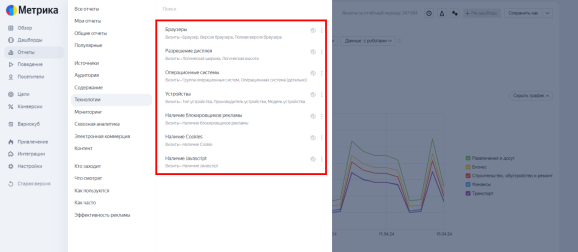
В каждом отчёте группы «Технологии» также видно суммарное количество визитов посетителей с точки зрения выбранного признака.
Этот отчёт полезно использовать, например, при разработке маркетинговых акций, чтобы понять, какой аудитории у бренда больше всего и какой формат промостраниц нужно разрабатывать.
Мониторинг
В эту группу входят отчёты, связанные с нагрузкой, трафиком, временем загрузки. Здесь есть следующие отчёты:
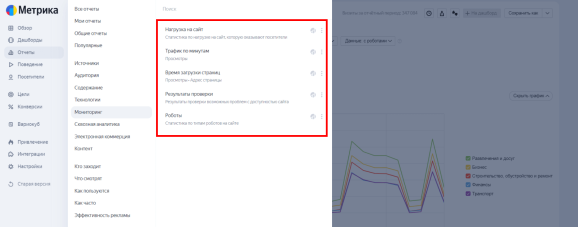
Например, отчёт «Нагрузка на сайт» показывает количество запросов в секунду и максимальную нагрузку:

Информация этого отчёта позволяет делать выводы о возможности запуска различных скидок, когда нагрузка на сайт невысокая, чтобы не перегружать систему.
Сквозная аналитика
При интеграции с CRM‑системой сквозная аналитика даёт возможность бесплатно просчитывать показатели окупаемости: ROI, конверсию в заказ, результативность работы рекламы и т. д.
Есть 2 вида отчётов:
-
«Источники, расходы и ROI» — поможет посчитать расходы и доходы с каждого рекламного источника.
Например, вы запустили контекстную рекламу и хотите понять, насколько она окупается. По отчёту увидим расходы, доходы и окупаемость вложений:
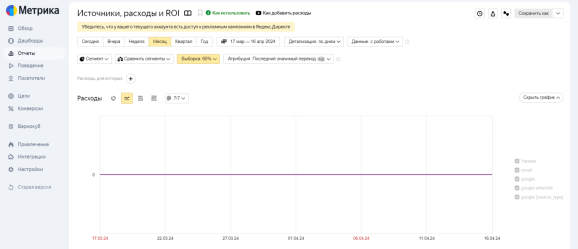
-
«Источники заказов» — содержит информацию по заказам: сколько из них оплачено, отменено, какие в работе, а какие ушли в спам. Также видны данные по выручке, среднему чеку и прибыль по каждому источнику трафика.
Для подключения сквозной аналитики нужна UTM‑разметка UTM каждого рекламного объявления, а данные по заказам, расходам и клиентам должны собираться в CRM. Отчёты появятся после интеграции CRM с Метрикой.
Как подключить сквозную аналитику
Что умеет сквозная аналитика Яндекса: преимущества и недостатки
Электронная коммерция
Группа отчётов, которая содержит информацию по торговым операциям. Эти отчёты полезно использовать для выявления лидеров продаж среди товаров, изменений среднего чека и других коммерческих показателей.
Контент
В этой группе отчётов отражена статистика по материалам: рубрики, тематики, самые популярные статьи и авторы. Так можно отследить результативность контента. Так выглядит сводка:
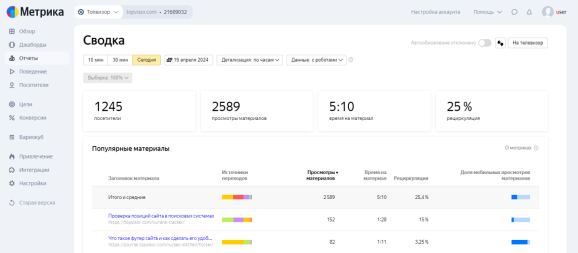
Инструмент «Вебвизор»
Вебвизор — это бесплатный инструмент Метрики, записывающий на видео визиты пользователей. Он показывает, что делал посетитель на сайте, куда кликал и что смотрел. Наблюдать за посетителями можно в режиме записи экрана.
Через Вебвизор Метрика формирует «тепловые карты» сайта. Это карты, на которых с помощью цвета отображена степень влияния какого‑то значения от «горячего» красного до «холодного» синего. Карты Вебвизора показывают, какие элементы пользуются особым вниманием у посетителей сайта, а какие нет.
Чтобы пользоваться Вебвизором, нужно добавить эту возможность либо сразу при создании счётчика, как мы и советовали, либо включить позже в настройках счётчика и обновить код счётчика на страницах. Данные подгружаются в течение 15 минут.
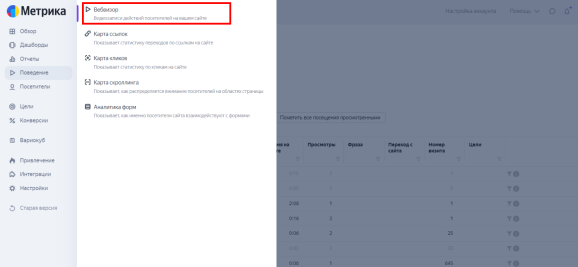
Как отслеживать звонки в Метрике
Помимо действий посетителей на сайте, Метрика позволяет работать со звонками.
Что можно отследить:
-
количество звонков;
-
их качество;
-
конечный результат — была ли продажа/заявка.
Получать эти сведения можно, если пользоваться услугами сервиса колл‑трекинга и через него передавать данные о звонках в Метрику с помощью API. Есть готовый список сервисов колл‑трекинга, которые настроили передачу данных в Метрику.
Ещё несколько полезных разделов Метрики
Поведение
По содержанию карты — те же самые отчёты, но в виде реальных скриншотов. Настройки карт нужно активировать в параметрах «Настройки счётчика» и подождать 1‑2 недели, пока соберётся статистика по посещениям.

При наведении на отмеченные участки инструмент показывает собранную статистику по ним.
Доступно 4 вида карт:
-
карта ссылок — выводит суммарные данные по переходам URL;
-
карта скроллинга — показывает интерес пользователей к частям страницы;
-
карта кликов — демонстрирует суммарные данные по общему числу кликов.
-
аналитика форм — показывает, как посетитель работает с формами на сайте.
Также в разделе можно перейти к инструменту Вебвизор и посмотреть видео — как пользователь посетил сайт, сколько времени потратил, какой контент изучал.
Конверсии
Показывает данные, исходя из настроенных целей. Помимо конверсий, здесь мы увидим суммарное количество целевых визитов и число достижений по конкретным целям.
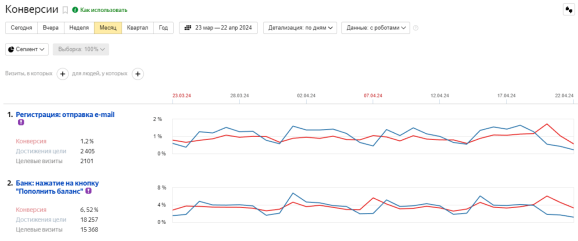
Посетители и клиенты
В разделе хранится история всех взаимодействий с сайтом для каждого уникального посетителя. История привязывается к номеру ClientID, из неё можно перейти в записи Вебвизора и посмотреть видео каждого визита, который состоялся не раньше двух недель назад.
Информацию из этого разделе полезно использовать, чтобы оценить, какой путь проделывает пользователь от перехода на сайт до завершения заказа и где этот путь чаще всего прерывается. Моменты, на которых посетители уходят с сайта, показывают, что следует скорректировать на сайте.
Сегменты
Сегменты — это инструмент Яндекс Метрики, позволяющий работать с аудиторией более точечно, выделяя конкретные сегментированные данные и группируя информацию по ним. Для этого сегменты нужно создать.
Например, мы хотим настроить сегмент по жителям Республики Татарстан, интерес которых — развлечения. Идем в отчёт «Посещаемость», кликаем «Визиты, в которых» — выбираем «География» → «Метоположение» → выбираем Республику Татарстан → нажимаем «Применить»:
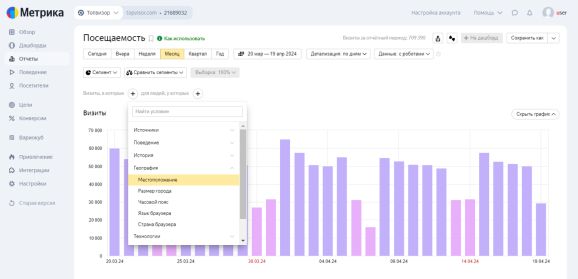
Открываем второй плюсик «для людей, у которых» → «Характеристики» → «Интересы». Выбираем интересы «Развлечения и услуги»:
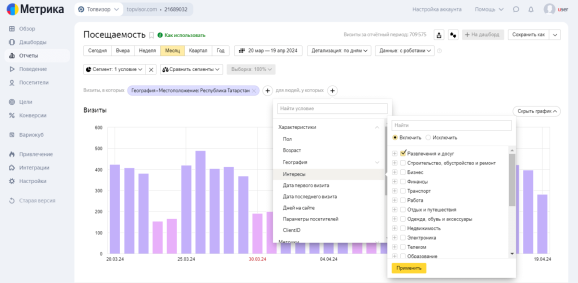
Нажимаем «Сохранить» и называем сегмент.
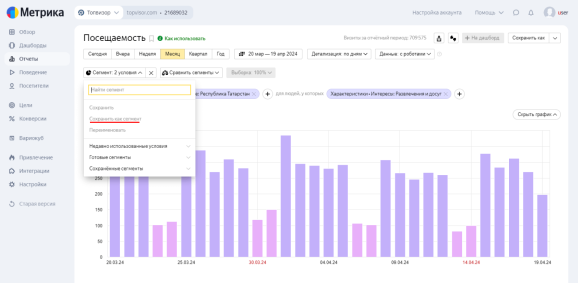
По сохранённому сегменту в дальнейшем можно собирать отчёты и смотреть, как ведут себя пользователи на сайте.
Подробнее про сегментацию в отчётах Метрики — в Яндекс Справке. А вот обучающие видео:
Интеграции
Яндекс Метрика регулярно обновляется. Благодаря готовым интеграциям с CRM‑системами вы можете использовать Метрику практически на любом устройстве и с любым программным обеспечением.
Например, ваша компания работает с AmoCRM — в ней менеджеры отдела продаж ведут карточки клиентов и собирают информацию о продажах. Подключившись к Метрике, можно делать отчёты по эффективности рекламных каналов и данным посетителей.
Это все, что мы хотели рассказать о Метрике, но, если мы что‑то забыли или у вас есть вопрос, пишите в комментариях — сделаем статью полезнее.
Яндекс Метрика периодически обновляется. Чтобы быть в курсе последних изменений, следите за новостями в Справке Метрики.